Slik åpner eller lukker du iPhone's Safari-faner fra Mac-en din (og vice versa)

Mange av oss er kjent med dette scenariet: du ser noe opp på vår iPhone, finner nøyaktig hva vi leter etter, men da må vi vente på å motta noe annet. Senere, mens du arbeider på Mac, vil du fortsette med det du leser på iPhone.
Hvis du bruker Safari på alle enhetene dine, kan du enkelt åpne en fane fra en enhet til en annen i løpet av noen få enkle trinn. Du kan også eksternt lukke faner på de andre enhetene dine hvis du ikke lenger trenger dem.
Hvordan åpne og lukke iPhone-fanene dine på en Mac
For at dette skal fungere, må du kontrollere at enhetene dine er alle logget på den samme iCloud-kontoen. Åpne faner er en av de mange tingene som Safari synkroniserer med iCloud, så hvis denne prosedyren ikke virker for deg, må du kontrollere at iCloud-innstillingene dine er riktige.
RELATED: Slik synkroniserer du kontakter, påminnelser og mer med iCloud
Når du vil åpne en fane på Mac, klikker du bare på knappen "Vis alle faner" øverst til høyre. Hvis du har faner åpne på din Mac, ser du dem alle her, men merk deg også, nederst kan du se faner åpne på iPhone eller iPad.
Hvis du klikker på noen av disse, åpnes de i Safari på Mac-en din.
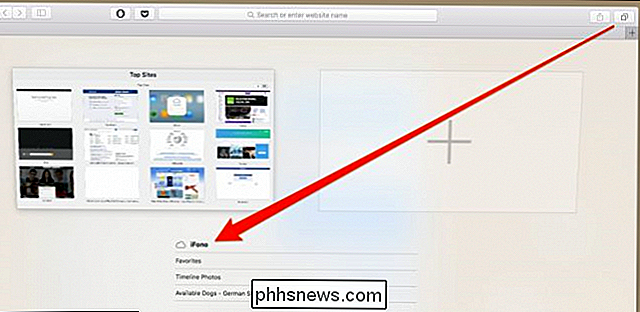
Du kan også lukke faner slik at de ikke lenger vises på telefonen. Hvis du vil gjøre det, kan du bare sveve over det aktuelle elementet og klikke på "X" som vises til høyre.
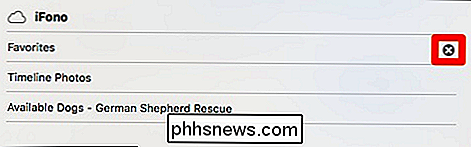
Åpne og lukke Mac-Safari-fanene dine på en iOS-enhet
Prosedyren for dette er nesten det samme i omvendt ser det bare litt annerledes ut.
Åpne Safari på iOS-enheten din og trykk på Åpne "Vis alle faner" -knappen i nederste høyre hjørne.
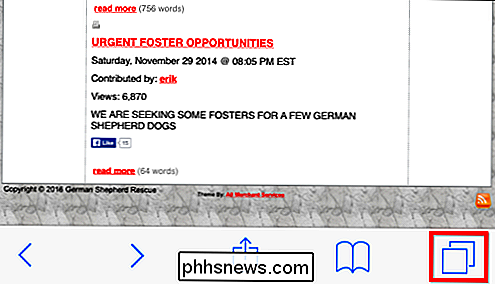
Sveip til du ser fanene åpne på din Mac. Nå kan du trykke på noen av disse og de vil åpne opp på iPhone eller iPad.
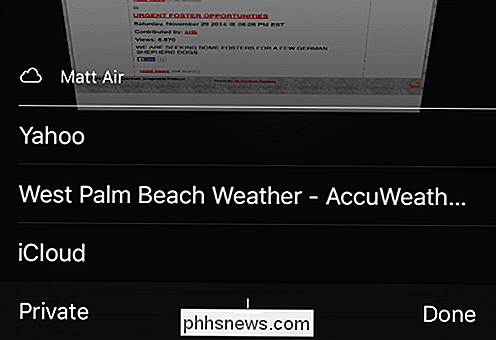
For å lukke en fane slik at den ikke lenger vises på din Mac, sveip den til venstre og trykk på "Lukk" -knappen. Fanen blir deretter stengt på datamaskinen din.
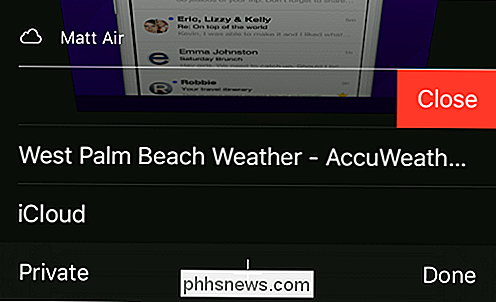
Nå bør du enkelt kunne gå fra enhet til enhet og hente opp hvor du sluttet uten problemer.

Foto courtesy av Tom Raftery (Flickr). Spørsmålet SuperUser-leser GoldieLocks vil vite om det er helt nødvendig å ha et rekk for å plassere en erstatningsserver i: Jeg kan få noen anstendige tilbud på eBay for reoler -monterte servere (beskrevet som for eksempel 2U rack-mount server ) som jeg ser på for å erstatte min Synology NAS.

Slik krypter du Facebook-meldingene dine med "Secret Conversation" -modus
Facebook har endelig kommet med tiden og rullet ut enhet-til-enhet kryptert kommunikasjon til alle de milliarder Facebook Messenger-brukerne. Slik slår du på, hvilke mangler du bør være klar over, og hvorfor du bør begynne å bruke den nå. Hvilken hemmelig samtale er (og er ikke) La oss lede med de gode greiene: Hemmelig samtale er en Ny funksjon i Facebook Messenger mobilappen som gir end-to-end kryptering mellom enheter som kjører den nyeste versjonen av programmet (hvis du ikke har oppdatert Facebook Messenger nylig, er det nå på tide å lese det før du leser på).



